Android(アンドロイド)を使いはじめて、たとえばメール作成時に文字入力で不便だと感じる人は多いと思います。
普通のケータイは、文字を打つときはボタン(テンキー)を押すので文字の打ち間違いも少ないですが、Android(アンドロイド)は基本的に画面上に表示されるソフトウェアのキーボードを押すことで文字入力をしていくので、慣れるまでは打ち間違いが多いです。
私はフリック入力をたいぷぅで練習して、ほとんどストレスなく文字入力ができるようになりました。
ただ、フリック入力も慣れるまでには少し時間がかかるので面倒だと感じる人もいるでしょう。
今回は、そんな人のために音声入力で文字入力ができるアプリ、「音声エディタ」を紹介します。
音声エディタは、自分でしゃべった内容をそのまま文字にしてメールに入力できる、かなり便利なアプリです。
また、音声で入力できるのはメールだけでなく、ツイッターやメモなどにも可能です。
今回はメールに音声入力する方法を紹介していきます。
1.音声エディタを起動します。件名と本文がそれぞれ別の枠になっています。それぞれ文字入力が終わったら、それをそのままメールとして送信することができます。まず、件名のところタップして、「音声入力」をタップします。
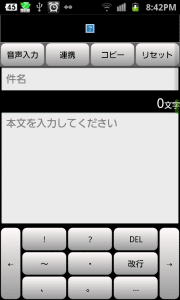
2.「お話ください」と表示されるので、件名に入れたい文字をしゃべってください。今回は「こんにちは」としゃべってみました。
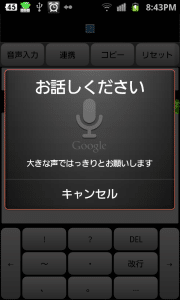
3.件名に「こんにちは」と表示されました。音声の認識率はかなり高いです。実際にやってみると音声エディタの音声認識の精度の高さにびっくりすると思います。
また、句読点などを使いたいときはしたのキーボードを使うことで挿入できます。今回は「こんにちは」の後ろに「!」を入力してみます。キーボードの「!」をタップ。
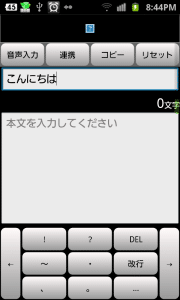
4.「こんにちは」の後ろに「!」が追加されました。
次に本文を入力していきます。本文の枠をタップして、「音声入力」をタップ。
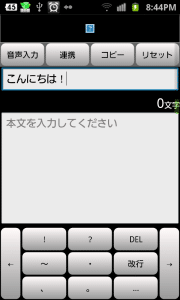
5.「お話しください」と表示されるので、本文に入れたい言葉を話します。今回は「今日はいい天気ですね」と話してみました。
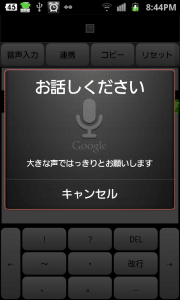
6.本文にバッチリ「今日はいい天気ですね」と表示されました。画面下のキーボードを使って句読点を挿入します。
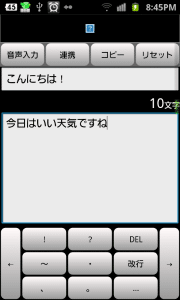
7.「、」と「。」を追加しました。この内容でよければ、早速メールにして送ってみましょう。「連携」をタップします。

8.連携したいアプリが表示されるので、今回は「spモードメール」を選んでタップします。
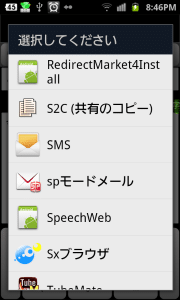
9.すると、件名・本文に先ほど音声エディタで音声入力した文章が入りました。あとはメールを送信するだけです。
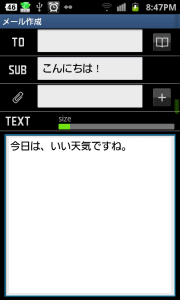
音声エディタの使い方はたったこれだけです。
とても簡単ですよね。
音声エディタは、Android(アンドロイド)の文字入力にどうしても慣れない人や面倒くさい人に、ぜひとも使ってみてもらいたいおすすめアプリです。